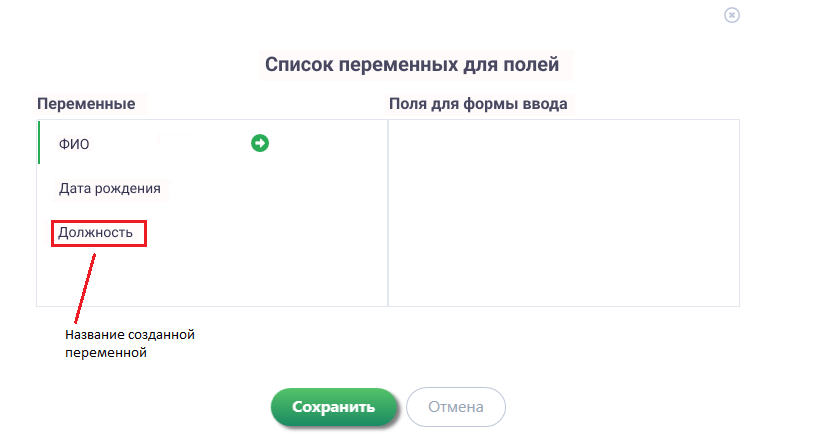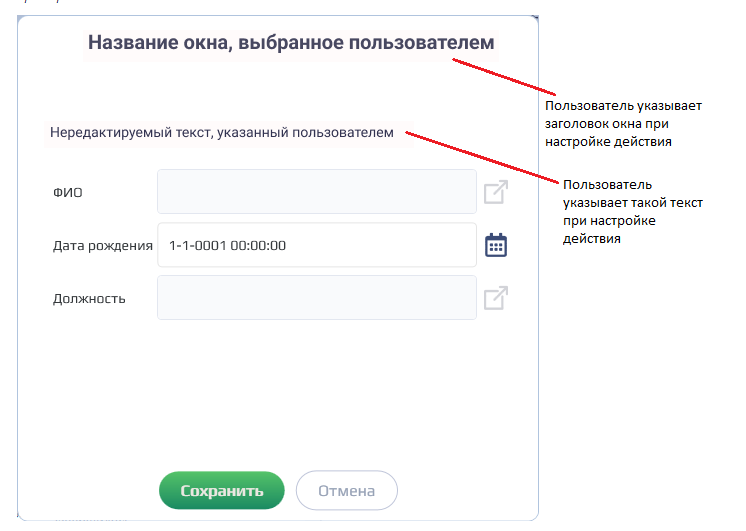Форма ввода данных / Data entry form
Группа действий: Диалоговые окна
Действие отображает пользователю модальное окно, содержащее поля для заполнения. После заполнения полей пользователь нажимает на кнопку "Сохранить", а действие возвращает введенные данные.
Настройки
| Свойство | Англ. наименование | Описание | Тип | Пример заполнения | Обязательность заполнения поля |
|---|---|---|---|---|---|
| Параметры | |||||
| Поля запроса | Window margins | Список названий полей формы, которые станут ключами результирующего словаря. | Коллекция | Да | |
| Текст окна | Window text | Текст, который будет отображаться в модальном окне с формой | Строка | Введите ваши данные. | Нет |
| Заголовок окна | Window title | Наименование модального окна | Строка | Нет | |
| Результат | |||||
| Результат | Result | Переменная, которая будет хранить введенные пользователем данные в виде словаря | Словарь | ||
Особые условия использования
Алгоритм работы робота будет продолжен после закрытия модального окна пользователем.
Пример использования
Задача: Существуют переменные: "ФИО", "Дата Рождения", "Должность". Необходимо вывести на экран форму для заполнения данных: "ФИО", "Дата Рождения", "Должность".
Решение: Воспользоваться действием "Форма ввода данных"
Реализация:
- Перетащить на рабочую область действие "Форма ввода данных" и заполнить его параметры: Поля окна, Текст окна, Заголовок окна.
"Поле окна" -
В блоке «Переменные» отображаются все созданные пользователем переменные, за исключением переменных с типом «Горячие клавиши», «Координаты точки», «Область», «Объект» и «Таблица».
При нажатии на переменную должна появляться стрелочка. При нажатии на стрелочку, переменная в блоке «Переменные» становится неактивной (цвет текста становится более бледным) и при этом она появляется в активном виде в блоке «Поля для формы ввода».
Перенести данные переменные в раздел "Поля для формы ввода", нажав на стрелочку и нажать "Сохранить". - Запустить робота после заполнения необходимых параметров, нажав на кнопку "Запуск" в верхней панели.
- Открыто окно с формой для ввода данных.
- Ввести требуемые данные и нажать на кнопку "Сохранить". Окно закроется, действие завершит свою работу. Все значения, которые содержали поля перед сохранением (старые значения, которые не поменял пользователь или новые, которые ввел), должны записаться в переменные, которые соответствуют этим полям.
Обзор
Инструменты контента